设置win10系统更新提示错误0x80244019的具体教程
时间:2021-10-12 12:30编辑:admin来源:www.xiuxiu8.net
根据小伙伴们的反馈,发现win10系统更新提示错误0x80244019的问题是很多朋友的困扰,即使解决起来很简单,不过有部分网友还是不懂得win10系统更新提示错误0x80244019终究要如何解决。最近有不少用户到本站咨询win10系统更新提示错误0x80244019的问题该怎么处理。只需按照 1、使用 Windows 更新疑难解答,您可以从Microsoft的支持页面下载该工具。 2、转到“C:WindowsSoftwaredistribution”,删除该文件夹内的所有文件和子文件夹,并再次尝试运行Windows 更新。的步骤就可以搞定了,下面就是win10系统更新提示错误0x80244019的具体操作流程了,不会的朋友赶快学习一下吧!
在最近几天我都无法运行Windows更新程序。它提示说错误0x80244019,无论我重试多少次,问题都没有得到修复。
我发现错误实际上出现在Windows Defender中,无法更新Windows Defender(在该程序中 ),并且貌似阻止所有Windows更新。
如何修复Windows 10错误0x80244019
1、使用 Windows 更新疑难解答,您可以从Microsoft的支持页面下载该工具。
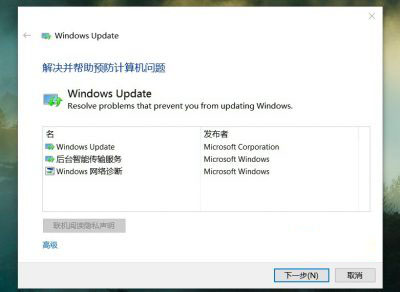
2、转到“C:WindowsSoftwaredistribution”,删除该文件夹内的所有文件和子文件夹,并再次尝试运行Windows 更新。
3、转到Windows 设置>更新和安全>高级选项,取消勾选“更新Windows时提供其他Microsoft产品更新”
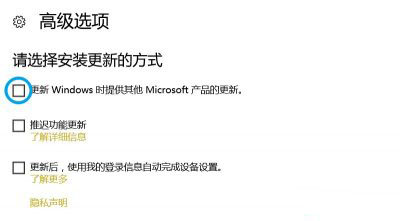
4、重置Windows 更新组件:
4.1:以管理员身份启动命令提示符,然后键入以下命令来停止BITS,加密,MSI安装程序和Windows更新服务。注意每输入一个命令后,需要单击一次回车。
net stop wuauserv
net stop cryptSvc
net stop bits
net stop msiserver
4.2:通过在“命令提示符”窗口中键入以下命令,重命名SoftwareDistribution和Catroot2文件夹。键入每个命令后,都需要单击回车:
ren C: Windows SoftwareDistribution SoftwareDistribution.old
ren C: Windows System32 catroot2 Catroot2.old
4.3:重新启动BITS,加密,MSI安装程序和Windows更新服务。在命令提示符中键入以下命令,并在键入每个命令后按回车键:
net start wuauserv
net start cryptSvc
net start bits
net start msiserver
4.4:在命令提示符窗口键入“Exit”来退出,并再次尝试安装最新的Windows更新。
5、执行一次干净的启动
5.1:在开始菜单中直接键入“msconfig ”,并选择“系统配置”
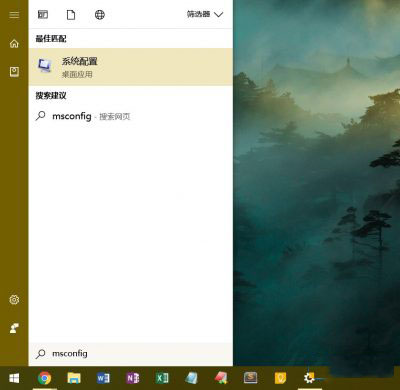
5.2:在服务选项卡上选择隐藏所有Microsoft服务复选框>单击禁用全部。
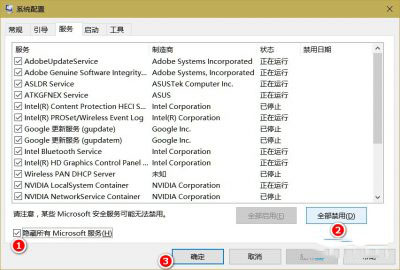
5.3:选择“ 启动 ”选项卡上,单击“ 打开任务管理器” ,在任务管理器的“启动”选项卡中依次选择每个项目,然后单击“ 禁用”。
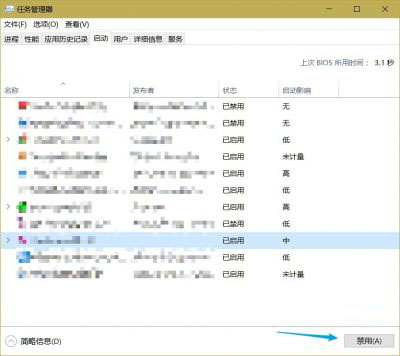
5.4关闭任务管理器>单击确定> 重新启动计算机>尝试重新安装最新的Windows更新。
6、卸载连接到计算机的所有外部设备,包括 游戏控制器,USB密钥,外部硬盘,打印机和其他外围设备。
对于一般用户,建议只操作至第四步,并检查问题是否解决,如果还是不行,建议寻找专业人士求助。第5、6步需要对计算机知识有一定了解,以免造成不必要的损失。
是不是困扰大家许久的win10系统更新提示错误0x80244019的解决方法问题已经解决了呢?如果你的电脑也遇到了这种情况,可以试试上面的方法哦。相信可以帮助到大家。
相关文章
-

win10系统无法识别usb大容量存储设备解决方法的处理步骤
通过USB连接可以做许多的事情,其中最常见的就是U盘就是通过USB接口连接进行使用的,所以不管是USB接口还是USB这个词都是我们不会陌生
2022-07-26 10:20 -

高手指导win10系统诊断策略服务已被禁用的处理方法
根据小伙伴们的反馈,发现win10系统诊断策略服务已被禁用的问题是很多朋友的困扰,小编也算对电脑系统的部分问题了解的比较清楚,所以认为win10系统诊断策略服务已被禁用的问题还
2021-08-20 19:30 -

大神为你讲解win10系统wps残留office6文件夹删不掉的设置技巧
根据小伙伴们的反馈,发现win10系统wps残留office6文件夹删不掉的问题是很多朋友的困扰,即便很容易处理,还是有朋友不知道win10系统wp
2021-09-04 07:57 -

主编细说win10系统xbox校准手柄的操作办法
根据小伙伴们的反馈,发现win10系统xbox校准手柄的问题是很多朋友的困扰,于是小编就在网上搜集整理了win10系统xbox校准手柄的一些处理步骤,因此就有很多小伙伴来向我咨询win10系统
2021-10-16 23:36 -

手把手还原win10系统开机Windows boot manager无法启动BOOTBCD的恢复方法
依据网友的反响发觉win10系统开机Windows boot manager无法启动BOOTBCD的情况是大多数网友的困惑之处,即便很容易处理,还是有朋友不
2021-08-29 03:48 -

怎么快速解决win10系统若要升级windows server或企业版请联系管理员的处理办法
根据小伙伴们的反馈以及小编自己的观察,发现win10系统若要升级windows server或企业版请联系管理员的问题是很多朋友的困扰,因此我就在电脑上汇集整顿出win10系统若要升级windows serve
2021-09-07 20:30
最新系统下载
-
 1
1【游戏性能增强】Windows10系统64位 游戏定制优化版
发布日期:2024-07-16大小:4.39 GB
-
 2
2深度技术GhostWin10系统32位专业稳定版 V2022.07
发布日期:2024-07-05大小:未知
-
 3
3深度技术GhostWin10系统32位专业稳定版 V2022.07
发布日期:2024-07-02大小:4.65GB
-
 4
4深度技术Windows10系统32位低配精简版 V2023
发布日期:2024-06-27大小:4.45GB
-
 5
5【老电脑升级首选】Windows10系统64位 专业精简版
发布日期:2024-06-19大小:4.38GB
-
 6
6Windows10系统64位 官方正式版
发布日期:2024-06-19大小:4.52GB
-
 7
7Win10批量版
发布日期:2024-05-23大小:4.32GB
热门系统排行
-
 1
1雨林木风Ghost Win10 64位旗舰版 V2021.02
发布日期:2021-10-17人气:495
-
 2
2电脑公司win10 64位专业版 V2022.06
发布日期:2022-06-14人气:381
-
 3
3电脑公司 Ghost Win10 64位 纯净版 v2021.02
发布日期:2021-10-07人气:295
-
 4
4番茄花园 Ghost Win10 32位 旗舰版 v2021.02
发布日期:2021-10-19人气:227
-
 5
5深度技术Ghost Win10 64位元旦特别版 V2022.01
发布日期:2022-01-17人气:225
-
 6
6游戏专用 Ghost Win10 64位流畅稳定版 V2021.12
发布日期:2021-12-15人气:215
-
 7
7绿茶系统Ghost Win10 64位安全装机版 V2021.12
发布日期:2021-12-08人气:204
热门系统教程
-
 1
1大神操作win7系统运行日文游戏会显示乱码的具体步骤
发布日期:2021-09-30人气:5325
-
 2
2搞定win7系统老是要激活的详细方法
发布日期:2021-09-12人气:4553
-
 3
3图文解说win7系统安装360浏览器提示相关文件或文件夹被锁定的思路
发布日期:2021-10-09人气:3664
-
 4
4老司机教你设置win7系统连接VPN后不能访问内网的处理方式
发布日期:2021-10-12人气:2480
-
 5
5手把手教你win7系统更新时出现错误代码8024402c的设置方法
发布日期:2021-09-26人气:2257
-
 6
6技术员为你解决win7系统无法连接打印机报错代码0x00000057的设置教程
发布日期:2021-10-06人气:2092
-
 7
7图文说明win7系统电脑使用USB连接手机网络上网的操作方法
发布日期:2021-09-27人气:2024
